In dit artikel
Door een digitaal document, opgeslagen op uw computer of op het internet, te koppelen aan een transactieregel, kunt u met een enkele klik een kassabon, factuur of ander document rechtstreeks in het boekhoudbestand openen. Uw documenten zijn altijd maar één klik van u verwijderd en u kunt afscheid nemen van papier en overstappen op volledig digitale boekhouding.
Zie ook Boekhoudbestanden organiseren lokaal, online of in de cloud.
- Koppeling van een digitaal document aan een regel is kan in all tabellen, ook in de rekeningen, Items en andere tabellen.
- Met het programma kunt u vanuit het afdrukvoorbeeld, met Naar PDF Exporteren, de gekoppelde digitale documenten in het PDF bestand opnemen. Bij het auditeren kan de accountant ook bijgevoegde documenten (factuur, bon, ander PDF document) in het boekhoudbestand openen.
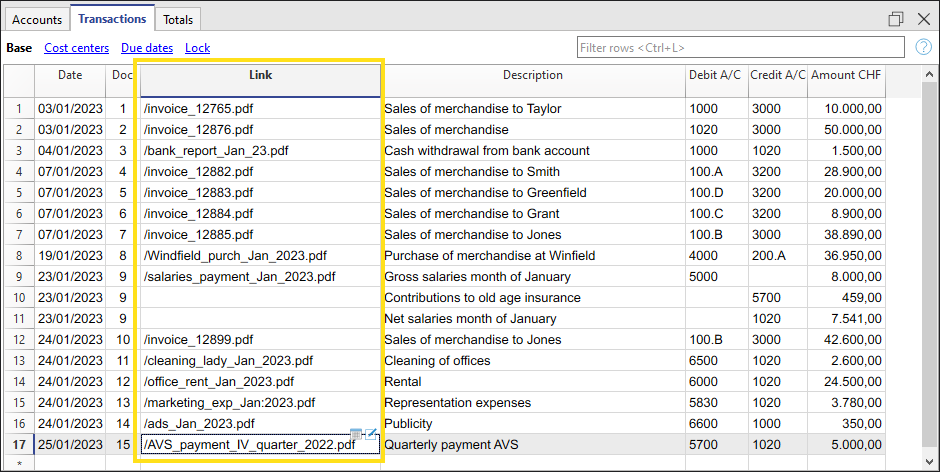
Bestandsnamen en paden
Er zijn twee soorten paden naar een bestand:
- Absoluut pad
- Een bestandsnaam met een absoluut pad, of simpel 'absolute bestandsnaam', specificeert het complete pad naar een bestand, inclusief de disk drive, folders en de naam van het bestand zelf.
- Het beschrijft exact de plaats van het bestand in het bestandssysteem.
- Voorbeelden van absolute bestandsnamen:
- "C:/Documents/Images/Photo.jpg"
- "/Documents/Images/Photo.jpg"
- Wanneer de map van het boekhoudbestand wordt verplaatst naar een andere computer met een ander pad, wordt het bestand niet meer gevonden.
- Relatief pad naar de folder van het boekhoudbestand (Aanbevolen).
- Relatieve paden of simpel 'relatieve bestandsnamen' verwijzen naar bestandsnamen die niet absoluut zijn, die NIET beginnen met een '/'.
- Koppelingen met relatieve paden worden beschouwd als relatief tot de map waarin het boekhoudbestand zich bevindt.
- Koppelingen blijven geldig, zelfs als mappen worden verplaatst of gesynchroniseerd naar andere computers met andere locaties, zolang het bestand op dezelfde locatie blijft ten opzichte van het boekhoudbestand.
- Het pad bevat geen details van de disk drive of root map. De naam begint zonder een slash.
- Als het bestand zich in dezelfde map bevindt als het boekhoudbestand wordt alleen de naam 'invoice.pdf' getoond.
- Als het bestand zich in de 'attachments' submap bevindt van het boekhoudbestand wordt de naam 'attachments/invoice.pdf' getoond.
- Als het bestand zich in de bovenliggende map bevindt van het boekhoudbestand wordt de naam '../invoice.pdf'.
- Het symbool '../' betekent bovenliggende map.
- "../attachments/invoice.pdf' betekent dat het bestand zich bevindt in de 'attachments' submap van de bovenliggende map.
- ".../.../attachments/invoice.pdf' betekent dat het bestand zich bevindt in de 'attachments' submap van de twee niveaus hoger gelegen map.
Foutmelding Bestand niet gevonden
Wanner het programma meldt dat het de file niet kan vinden, kan een van de volgende punten de reden hiervoor zijn:
- Het bestand is verwijderd of verplaatst.
- Bestanden zijn gekopieerd naar of gesynchroniseerd met een andere computer en het pad naar het bestand is absoluut.
- Het boekhoudbestand is verplaatst en de bestanden hebben relatieve pad namen.
- De bestandsnaam bevat ongeldige karakters voor het betreffende operating systeem:
- Het programma gebruikt het '/' karakter als scheidingsteken in de pad naam maar accepteerd ook '\'.
- Karakters zoals '*' mogen niet gebruikt worden in bestandsnamen.
- Zorg ervoor geen karakters zoals '*&%' te gebruiken; deze zijn geldig op MAC of Linux maar niet voor Windows.
De kolom Koppeling
In de kolom Doclink (Transactie tabel) en de kolom Koppeling (in alle andere tabellen) kunt u een koppeling naar een extern bestand invoeren (doorgaans een scan van een bon of een factuur).
- De kolom Koppeling is doorgaans niet zichtbaar.
Om deze weer te geven gebruikt u de Kolommen instellen functie van het menu Gegevens. - Zodra de kolom Koppeling zichtbaar is kunt u de koppeling naar het digitale bestand invoeren; u kunt ook de naam van het bestand direct aanpassen in de cel waar de koppeling was ingevoerd, zonder iets te veranderen aan het bestand of de map waarin het geplaatst is.
- Het is het beste om relatieve bestandsnamen te gebruiken ten opzichte van de map van het boekhoudbestand (zie de vorige sectie over bestand- en padnamen).
- U kunt verschillende soorten koppelingen in de cel Koppeling invoeren:
- De relatieve of absolute bestandsnaam.
- Een koppeling nar een internet pagina of file, voorafgegaan door 'https://'+or 'http://'.
- Een+aangepast Url schema (Engelstalig).
- Een koppeling naar een bron in de program bronnen, bijvoorbeeld ":/image.png".
- Een koppeling naar een bron in de tabel Documenten, bijvoorbeeld ":documents:doc.pdf".
- Een tekst die begint met een uitroepteken '!', om in automatisch aanvullen aan te geven in welk pad gezocht moet worden naar bestanden (zie de volgend sectie Automatisch-aanvullen in de kolom Koppeling).
- Een tekst in vierkante haken [ ], die wordt gebruikt bij zoeken bij het editen in auto-aanvullen.
Handig bij het aanmaken van regels waarbij tekst opgegeven moet worden om de koppeling in te voeren en zoeken mogelijk te maken.
Om het gekoppelde document te openen, klikt u op het menu Gegevens > Koppelingen > Koppeling openen, of klikt u op het icoontje dat verschijnt in de rechterbovenhoek van de cel met de koppeling.
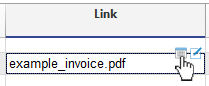
Een koppeling naar een bestand invoeren
Er zijn drie manieren om een koppeling naar een document in te voeren:
Het commando Koppeling toevoegen
- Ga op de rij in de Transacties tabel staan en activeer het Koppeling toevoegen commando van het menu Gegevens > Koppelingen > Koppeling toevoegen.
- Selecteer het document dat gekoppeld moet worden en klik op de Open knop (het programma voegt de koppeling dan automatisch toe).
Het programma voert de bestandsnaam in kolom Koppeling in zelfs als deze niet zichtbaar is. - Het pad naar het bestand wordt omgezet in een relatief pad t.o.v. het boekhoudbestand.
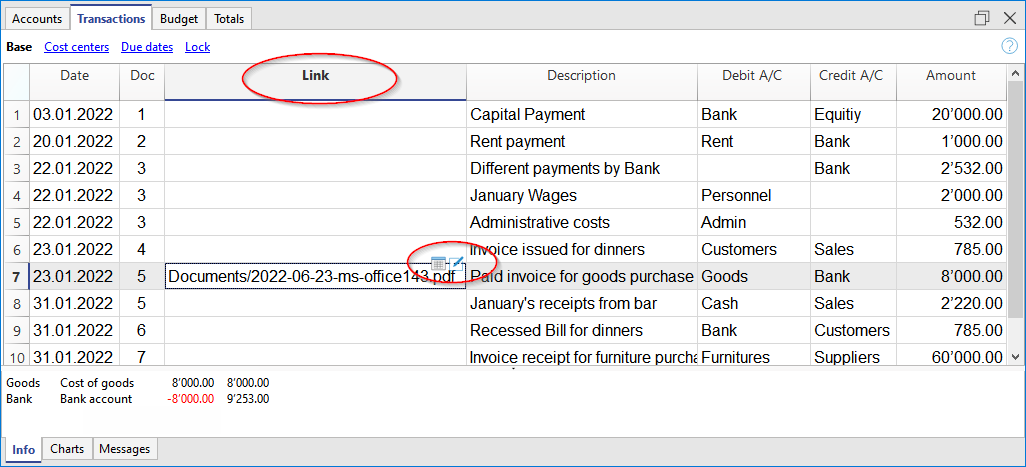
Het icoontje Koppeling toevoegen
- Maak in de tabel de kolom Koppeling zichtbaar. Zie ook: Kolommen instellen.
- Klik op het icoontje rechtsboven in de cel.
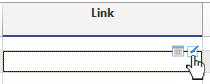
- Geef het pad aan waar het bestand zich bevindt.
Voer de bestandsnaam direct in de cel in
De bestandsnaam van het digitale document kan direct in de cel in de kolom Koppeling worden ingevoerd zonder het bestand te moeten selecteren in de map waarin het zich bevindt.
Op deze manier kunt u het invoerwerk nog meer versnellen.
- Dubbelklik op de cel om deze te editen.
- Type de bestandsnaam in of gebruik kopiëren en plakken.
- De auto-aanvullen functie laat de bestanden zien van documenten die nog niet gekoppeld zijn.
- Om een lijst van beschikbare bestanden te krijgen moet er tenminste één keer een bestand zijn ingevoerd met de dialoog bestand selecteren.
Auto-aanvullen in de kolom Koppelingen
Wanneer u aan het bewerken bent in de kolom Koppelingen stelt het programma een lijst van bestanden voor volgens de volgende logica:
- Alleen bestanden waarvan de extensie is opgenomen in de lijst van veilige bestand extensies worden voorgesteld.
- De bestandsnaam bevat de tekst ingevoerd in de editor.
- Als de tekst woorden bevat gescheiden door een spatie, moet de hele tekst verschijnen in de bestandsnaam.
- Als de tekst tussen vierkante haken [ ] staat wordt alleen de tekst zonder de haken gebruikt.
- Als het bestand al is gebruikt in de kolom wordt het niet meer voorgesteld.
U kunt beginnen met een ster '*' om ervoor te zorgen dat alle bestanden worden voorgesteld, ook al zijn ze eerder gebruikt.
Op deze manier kunt u toch zoeken naar bestanden die al en de lijst van voorgestelde bestanden staan. - Bestanden die in zoekmappen staan.
- Bestanden die in mappen staan die al gebruikt zijn.
Als u het bestand 'attachments/invoice.pdf' invoert worden documenten voorgesteld die in de submap 'attachments' zitten. - Bestanden die de tekst die u invoert bevatten.
- De map werd niet uitgesloten met de commando's die hierna aangegeven worden.
- Bestanden die niet boven de Smartfill limiet gaan.
Speciale namen voor het auto-aanvullen
U kunt de zoeklogica veranderen door bestandsnamen in te voeren die beginnen met een uitroepteken '!'.
- !-**1
Schakelt auto-aanvullen uit en stelt geen bestanden voor.
Gebruik dit commando als de toegang tot mappen traag is om technische redenen. - !bijlagen
Zoek alleen naar bestanden in de aangegeven submap. - !+bijlagen
Met het '+' teken wordt ook gezocht in de aangegeven map. - !-bijlagen
Met een '-' teken wordt de aangegeven map uitgesloten. Dit heeft voorrang boven andere commando's.
Dit kan gebruikt worden om een gebruikte folder of de folder van het boekhoudbestand uit te sluiten. - Speciale symbolen:
- !.
De punt "." geeft de huidige map aan, waarin het boekhoudbestand zich bevindt.
Om de map uit te sluiten gebruikt u het minteken "!-.". - !map1*
"*" aan het eind van de map naam betekent, ook alle submappen opnemen.
Als er veel submappen met veel bestanden zijn kan het zoeken vertraagd worden. - !*
Neemt de map waar het boekhoudbestand zich bevindt én alle submappen op in het zoeken. - !map1;map2
De puntkomma ';' wordt gebruikt om meerdere mappen op te nemen in het zoeken.
!../map1
De ".." verwijst naar de bovenliggende map.
- !.
Regel voor teksten voor het opnemen of uitsluiten van mappen voor het automatisch aanvullen:
- Ze moeten worden ingevoerd in de kolom Koppeling.
- Ze kunnen in elke rij ingevoerd worden.
- Ze bepalen het zoeken voor alle cellen, zelf voor de cellen die erboven staan.
Een koppeling aanpassen
Ga op dezelfde manier te werk als bij het invoeren van een nieuwe koppeling.
Een koppeling hernoemen
Met deze functie kunt u de koppeling veranderen/hernoemen. Het programma doet automatisch ook het volgende:
- Verandert de bestandsnaam in zijn eigen map
- Verandert alle koppelingen naar dat document die voorkomen in het boekhoudbestand.
Op deze manier kunt u bestandsnamen veranderen zonder bestandsbeheer te hoeven gebruiken.
Vereisten
- De functie Hernoemen vanuit het menu Gegevens is alleen beschikbaar het Advanced plan van Banana Boekhouding Plus > schakel nu over naar het Advanced plan.
Meer informatie over de functie Hernoemen.
Koppeling openen
Er zijn twee manieren om een koppeling te openen:
- Ga op de rij in de Transacties tabel staan en activeer het commando menu Gegevens > Koppelingen > Koppeling openen
- Ga op de Koppeling cel staan en klik op het icoontje om de koppeling te openen.
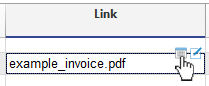
Uit veiligheidsoverwegingen opent het programma alleen bestanden die als veilig beschouwd worden, zie Programma Opties > Bestandsbeheer van het menu Extra.
Koppeling verwijderen
Er zijn twee manieren om een koppeling te verwijderen:
- Ga op de rij in de Transacties tabel staan en gebruik menu Gegevens > Koppelingen > Koppeling verwijderen
- Verwijder de inhoud van de Koppeling cel met Delete.
Naar PDF exporteren (inclusief bijlagen)
Bij het exporteren naar PDF biedt het programma de mogelijkheid om ook bijlagen op te nemen.
Zie ook de Export to PDF documentation voor deze functionaliteit en de beperkingen.
Andere nuttige informatie: